Telset.id – Anda pasti pernah mengalami saat sedang download file, laptop harus ditutup karena akan keluar kantor. Akibatnya, file yang sedang diunduh tidak selesai ter-download. Hal ini terjadi karena biasanya laptop Windows secara default akan masuk ke kondisi standby saat ditutup.
Jika seperti ini, laptop yang Anda gunakan akan beralih ke mode sleep secara otomatis. Artinya, semua proses yang berlangsung akan terhenti saat Laptop menjadi sleep.
Dan terkadang yang menjengkelkan, pada saat Anda membuka kembali layar Laptop, maka akan dibutuhkan waktu lagi ketika dihidupkan. Hal ini tentu saja akan menghabiskan waktu Anda apabila sedang terburu-buru.
Akhirnya, Anda biasanya tidak bisa mematikan laptop agar prosesnya tetap berjalan. Anda juga tidak boleh menutup layar Laptop tersebut agar tidak beralih ke mode sleep. Namun, anda tidak usah khawatir karena masalah ini sebenarnya sangat mudah diatasi.
Yup, sebenarnya Anda tak perlu kesal, karena kalian bisa mengatur laptop agar tetap berjalan saat ditutup. Caranya gampang banget, tapi mungkin kamu belum tahu caranya saja.
BACA JUGA:
- Cara Perbaiki Keyboard Laptop yang Rusak
- 7 Tips Sehat Pakai Laptop atau Komputer Sehari-hari
- 5 Cara Cek Kondisi Kesehatan Baterai Laptop, Mudah dan Paling Akurat!
Nah, buat kalian yang masih bingung bagaimana caranya agar laptop tidak standby saat ditutup, berikut tips dari tim Telset:
- Pertama masuk ke menu aplikasi Control Panel
- Lalu pilih Hardware & Sound
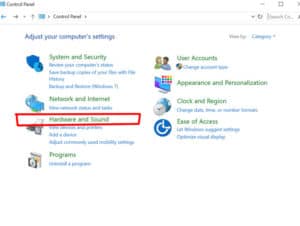
- Berikutnya pilih menu Power Options
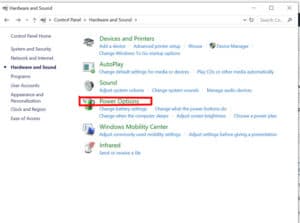
- Lalu di sisi sebelah kiri, pilih Choose What Closing Lid Does
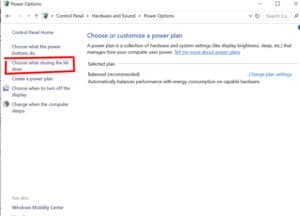
- Pada jendela ini, akan ada pengaturan When I Close the Lid. Pilihan ini juga terbagi pada opsi On Battery dan Plugged In. On Battery adalah ketika laptop tidak terhubung dengan pengisian daya, sedangkan Plugged In adalah ketika laptop terhubung dengan pengisian daya.
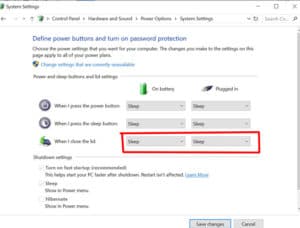
- Pada pengaturan tersebut, ubah opsi standar ‘Sleep’ menjadi Do Nothing. Anda bisa mengatur opsi tersebut baik pada saat On Battery maupun Plugged in.
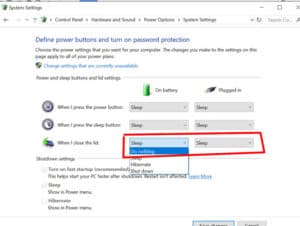
- Lalu pilih Save Changes di bagian bawah. Dengan begini, laptop kalian tidak bakal lagi standby saat ditutup.
Untuk mempersingkat langkah, Anda bisa langsung masuk ke menu pengaturan Lid dengan melakukan pencarian di kolom Search Bar. Yaitu dengan mengetikan kata “Lid” dan pilih menu “Change What Closing Lid Does”, maka anda akan langsung masuk ke menu pengaturan Lid.
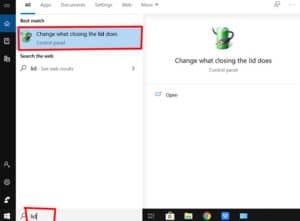
Perlu diingat, bahwa tips diatas hanya berlaku untuk laptop dengan OS Windows 10. Sebab cara agar laptop tak standby saat ditutup di OS lain tentumemiliki langkah yang berbeda.
Itulah cara mudah untuk mengubah pengaturan Lid pada Laptop. Dengan cara ini, laptop Windows kamu ga bakalan lagi Standby atau bahkan Shut down secara otomatis saat ditutup.
Nah, itu tadi cara laptop Windows tidak standby saat ditutup. Semoga tips simpel ini bermanfaat ya buat kalian! [HBS]


